Как разблокировать iPhone с разбитым экраном, используя 5 решений
Обход iPhone с разбитым экраном представляет собой уникальную задачу, но не бойтесь, в этой статье рассматриваются пять эффективных методов восстановления доступа. От использования функции «Найти iPhone» до использования Siri и iTunes — ознакомьтесь с пошаговыми руководствами для навигации по этому процессу без необходимости использования функционального экрана. Кроме того, мы рассмотрим помощь профессионального разблокировщика iPhone, предлагающего надежное решение для тех, кто ищет экспертную помощь. Будь то работа своими руками или профессиональная помощь, это подробное руководство поможет вам найти правильный подход. как разблокировать айфон с разбитым экраном.

В этой статье:
- Часть 1. Разблокируйте iPhone с разбитым экраном с помощью Pro Unlocker [быстро и просто]
- Часть 2. Разблокируйте сломанный экран iPhone с помощью Find My iPhone
- Часть 3. Разблокируйте iPhone с разбитым экраном с помощью iTunes
- Часть 4. Разблокируйте iPhone с разбитым экраном с помощью Siri
- Часть 5. Разблокировка iPhone с разбитым экраном с помощью USB-клавиатуры
- Часть 6. Часто задаваемые вопросы о разблокировке iPhone, если экран сломан
Часть 1. Разблокируйте iPhone с разбитым экраном с помощью Pro Unlocker [быстро и просто]
Чтобы сэкономить время при разблокировке iPhone с поврежденным экраном, вы можете воспользоваться iPassGo. Это высоко оцененное программное обеспечение для разблокировки позволяет вам без усилий разблокировать любые модели iPhone, такие как iPhone X, 11, 12, 13 и до iPhone 16 серии. Весь процесс разблокировки не займет более 1 минуты, даже если ваш iPhone поврежден водой или сломан.
Кроме того, вы можете обойти любой пароль, такой как Face ID и Touch ID, а также 4- или 6-значные пароли для iPhone. Также вы можете использовать его для удаления резервного пароля iTunes для беспроблемного использования в будущем. Чтобы узнать, как разблокировать iPhone, если экран разбит, выполните следующие действия.
Загрузите iPhone с помощью программы разблокировки разбитого экрана
Сначала нажмите кнопку Скачать бесплатно кнопку ниже, чтобы загрузить установщик инструмента. Получив установщик, запустите его и пройдите через окно мастера, чтобы полностью сохранить программное обеспечение на своем компьютере.
Выберите режим разблокировки
После появления основного интерфейса программного обеспечения перейдите в главное меню и выберите Стереть пароль возможность продолжить. Это режим разблокировки iPhone с разбитым экраном.
Подключите свой iPhone и начните
Используйте кабель Lightning для подключения iPhone к компьютеру с установленным анлокером. Когда ваше устройство будет проанализировано, нажмите кнопку Начинать кнопка. Обратите внимание, что после завершения процесса ваша версия iOS будет обновлена до последней.

Получите подходящую прошивку
Подтвердите данные вашего устройства перед началом разблокировки, затем нажмите Начинать скачать пакет прошивки из сети. Загрузка и проверка обычно занимают всего несколько минут.
Разблокировать пароль iPhone
После этого нажмите Разблокировать и подтвердите уведомление. Входить 0000 продолжить, если вы согласны удалить пароль. Подождите немного, и пароль будет автоматически удален с вашего устройства.

Часть 2. Разблокируйте сломанный экран iPhone с помощью Find My iPhone
Вы можете получить доступ к различным функциям через iCloud веб-сайт, когда вы связываете свои устройства iOS, такие как iPhone, с учетной записью iCloud. Find My iPhone, важная функция в этой линейке, особенно полезна в таких ситуациях, как утерянный или украденный iPhone или устройство с разбитым экраном.
Запустите веб-браузер и посетите iCloud Веб-сайт. Войдите в свою учетную запись iCloud, если вам все еще требуется аутентификация. После входа в систему найдите и нажмите на значок Найти вариант iPhone. Откроется функция «Найти iPhone», специфичная для вашего устройства.
Далее найдите Все устройства опция вверху. Нажмите на нее и определите свой iPhone из списка. Это действие откроет меню действий на вашем iPhone.
Используйте веб-возможности iCloud для выполнения удаленных действий. Нажмите на Стереть iPhone а затем выберите Удалить из аккаунта. Этот процесс стирает ваше устройство и удаляет его из вашей учетной записи iCloud, эффективно разблокируя его.

Часть 3. Разблокируйте iPhone с разбитым экраном с помощью iTunes
Другой бесплатный подход заключается в использовании iTunes для восстановления iPhone с разбитым экраном. iTunes имеет функцию восстановления для быстрого восстановления системы iPhone при возникновении ошибки. Для более поздних версий компьютеров Mac iTunes заменяется Finder. Обратите внимание, что ваш iPhone должен быть предварительно синхронизирован с ноутбуком и обозначен как доверенное устройство, или ваш iPhone не может подключиться к iTunes. Важно установить предварительное соединение между iPhone и компьютером, чтобы обеспечить успешное выполнение процесса восстановления через iTunes.
Откройте iTunes и подключите свой iPhone к компьютеру. Убедитесь, что у вас установлена обновленная версия iTunes.
Как только iTunes определит ваш iPhone, выберите значок устройства слева и перейдите к Краткое содержание.
Нажмите на Восстановить iPhone кнопку и подтвердите. После завершения блокировка экрана будет успешно снята.

Часть 4. Разблокируйте iPhone с разбитым экраном с помощью Siri
Если экран вашего iPhone не отвечает, использование VoiceOver может обеспечить доступ без потери данных, хотя успех может различаться у разных пользователей. Вы можете сделать это с помощью Siri. Узнайте, как разблокировать iPhone, когда экран не работает, ниже.
Держите Дом кнопка для активации Сири. Попросите Siri включить Голос за кадром, затем нажмите Дом чтобы перейти на главный экран блокировки.
Проведите пальцем влево или вправо, пока Сдвиньте, чтобы разблокировать появляется, затем дважды коснитесь, чтобы открыть экран пароля. Используйте жесты смахивания, чтобы выделить и дважды коснуться каждой клавиши на клавиатуре для ввода.
Затем проведите пальцем, чтобы выбрать Войти или же Сделанный и дважды коснитесь, чтобы отправить пароль и разблокировать экран.
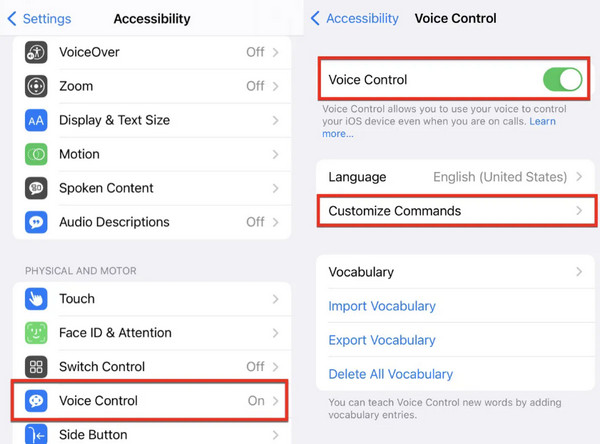
Часть 5. Разблокировка iPhone с разбитым экраном с помощью USB-клавиатуры
Согласно тестам, проведенным пользователями, если вам интересно, как разблокировать iPhone с неотзывчивым экраном без Siri, использование проводной USB-клавиатуры осуществимо. Этот аксессуар, доступный на Amazon, оказывается доступным. Обратите внимание, что этот метод применим к версиям iOS ниже 11.4.1. Если ваш экран сломан с замком, попробуйте этот метод сейчас. Для этого подключите внешнюю USB-клавиатуру к поврежденному iPhone с помощью оригинального кабеля Lightning. Затем дважды нажмите пробел, чтобы активировать экран блокировки. Введите свой экранный пароль на USB-клавиатуре, чтобы разблокировать iPhone.

Часто задаваемые вопросы.
-
Как я могу использовать свой iPhone со сломанным сенсорным экраном?
Если на вашем iPhone поврежден сенсорный экран, вы все равно можете перемещаться с помощью VoiceOver, функции специальных возможностей. Идти к Настройки, кран Доступность, ударять Голос за кадроми включите его. Это обеспечивает голосовую обратную связь, позволяя вам взаимодействовать с вашим iPhone с помощью жестов и звуковых сигналов.
-
Как я могу зеркально отразить свой iPhone с разбитым экраном?
Подключите устройство iPhone с разбитым экраном к компьютеру и пользуйтесь iTunes или же Искатель чтобы отразить это. Убедитесь, что ваш компьютер доверяет устройству, перейдите к устройству в iTunes/Finder, выберите Зеркало айфони следуйте инструкциям на экране, чтобы транслировать дисплей вашего iPhone на компьютер.
-
Могу ли я продолжать пользоваться телефоном, если экран разбит?
Да, вы все равно можете пользоваться телефоном с разбитым экраном. Вы можете включить VoiceOver или использовать вспомогательные сенсорные функции, если их функциональность не нарушена. Альтернативно рассмотрите возможность ремонта экрана или подключения телефона к внешнему монитору или компьютеру, чтобы продолжить его эффективное использование.
Вывод
Различные методы оказываются эффективными в преодолении проблемы разблокировка iPhone с разбитым экраном. Если вы сейчас столкнулись с этой проблемой, попробуйте эти методы один за другим, и вы, вероятно, сможете ее исправить. Не забудьте попробовать imyPass iPassGo, который решает различные проблемы с блокировкой iPhone.
Горячие решения
-
Разблокировать iOS
- Обзор бесплатных сервисов разблокировки iCloud
- Обойти активацию iCloud с помощью IMEI
- Удалить Mosyle MDM с iPhone и iPad
- Удалить support.apple.com/iphone/passcode
- Обзор Checkra1n обхода iCloud
- Обойти пароль блокировки экрана iPhone
- Как сделать джейлбрейк iPhone
- Разблокировать iPhone без компьютера
- Обход iPhone, привязанного к владельцу
- Сброс настроек iPhone без пароля Apple ID
-
Советы по iOS
-
Разблокировать Андроид
- Как узнать, разблокирован ли ваш телефон
- Разблокировать экран телефона Samsung без пароля
- Разблокировать графический ключ на устройстве Android
- Обзор прямых разблокировок
- Как разблокировать телефон OnePlus
- Разблокировать OEM и исправить разблокировку OEM, выделенную серым цветом
- Как разблокировать телефон Sprint
-
Пароль Windows

